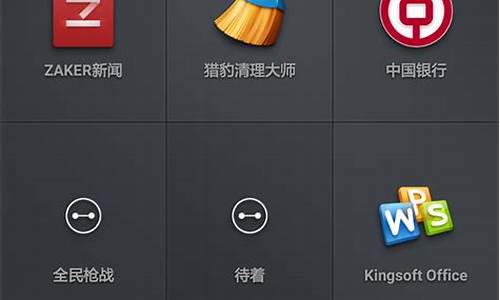如何登录办公电脑系统微信,在公司电脑登录微信聊天安全吗
1.怎样在windows10系统电脑中登录微信

下载好微信电脑版,电脑上打开微信。
微信不仅可以在手机上登录,还可以在电脑上登录。那么怎么在电脑上登录微信呢?
1、双击电脑微信图标打开电脑微信。
2、进入手机微信扫一扫,扫描电脑微信二维码即可登录电脑微信。
也可以通过下面的方式。
微信网页版微信扫描官方页面上的二维码,才能登录微信网页版。
这种登录方式据传会是登录微信网页版的唯一方式,那就是说,每一次都要使用手机扫描一下网页上的二维码,才能登录微信网页版。手机微信客户端变成了微信网页版的登录钥匙。
怎样在windows10系统电脑中登录微信
在电脑上登录微信的方法如下:
双击桌面的微信图标,运行微信。如果是第一次登录,会出现二维码。
打开手机微信的扫一扫,扫码登录;扫描后,在手机上点击确认以登录;在手机上打开微信,出现登录确认界面,点击登录,可以开始使用。如果不是第一次登录,运行微信后,直接点击“登录”按钮,然后在手机上确认,就可以登录使用。
电脑微信可以在电脑上截图后发给朋友。也可以截图后发给自己,在手机上就可以看到截图了。可以在一个独立于浏览器的窗口聊天、截图、传文件。直接拖拽、点击浏览都可以向微信朋友、微信群发送文件。
微信是一个非常受欢迎的社交工具,在支付领域、商业领域也优势尽显。那么,在windows10系统电脑上该怎么使用微信呢?下面,小编就给大家介绍一下电脑登录微信的几种方法。感兴趣的朋友们,都可以一起看看!
推荐:win10系统下载位
方法一:
1、打开官网
这个是微信的PC端,也就是电脑端的.EXE文件。首先,需要去官网下载,如下图所示,点击对应的windows系统的下载链接即可。需要提醒的是,最好去官网下载,比较安全。
2、下载文件
根据对应的系统下载对应的链接文件,我的电脑为win10系统,下载window对应的即可,然后点击下面的保存即可。如果是win7的系统,最好下载win7对应的文件,这样可以保证最大的兼容性。
3、安装应用
下载完成后,双击进行安装,可以设置安装路径,可根据自己的喜好自行设置。需要提醒的是,最好不要安装到C盘。因为C盘内存不是太大,而且里边放的都是系统文件,需要卸载的时候也方便。
方法二:
1、打开网页
我们首先打开浏览器,搜索微信网页版,找到微信网页版的网页,点击进入,发现会让你用手机扫码。需要注意的是,一定要找到对应的官网,不要随便点击带有网页版相关信息的网页。
2、手机扫码确认
接下来用你的手机的微信扫码,并点击确认,便完成了所有的操作。你就可以在电脑上使用微信了。
3、登陆成功
下图所示,你已经登陆成功了。尽情的去使用吧,但是需要提醒的是,网页版的可以传输文件,但是不支持记住密码,所以操作比较繁琐。
方法三:
1、打开应用商店
如果你的电脑是win10系统,就可以使用该功能,如果不是,就可以放弃了。打开应用商店,等待加载完成,搜索微信。
2、下载微信
搜索到微信以后,点击“获取”,便可以下载了,你需要做的就是等待。当下载完成以后,系统会自动安装,不需手动安装,十分方便。
3、打开应用
接下里我们需要打开微信登录。同样第一次登陆的时候,需要手机扫码,并点击确认。但是这个应用商店的微信安装包很小,不占内存,轻量方便,但是对应的就是功能少。
在windows10系统电脑中登录微信的三种方法就为大家介绍到这里了。有同样需求的朋友们,可以任选一种方法进行操作!
声明:本站所有文章资源内容,如无特殊说明或标注,均为采集网络资源。如若本站内容侵犯了原著者的合法权益,可联系本站删除。